办公软件知识
首页>课程知识>办公软件知识>打印Excel时需要调整哪些打印区域?格式和样式要怎样设置?打印Excel时需要调整哪些打印区域?格式和样式要怎样设置?
打印Excel时需要调整哪些打印区域?格式和样式要怎样设置?
我们在办公室最经常要打印的表格程序。但许多朋友平时需要打印时想必都是直接点击打印按钮,没有对格式和样式进行设置。今天就跟大家分享几个打印设置小技巧,帮助大家对文档进行必要的美化,一起来看看吧!
1.设置纸张和页边距
我们的打印纸张分为纵向打印和横向打印,如果你的数据表列数较多,可以选择横向打印,这样就能把表格内容都打印进一页纸里了。
页边距是指打印内容距离纸张边缘的距离,如果打印多页表格时,页边距可以设置窄一些,这样会更加省纸。
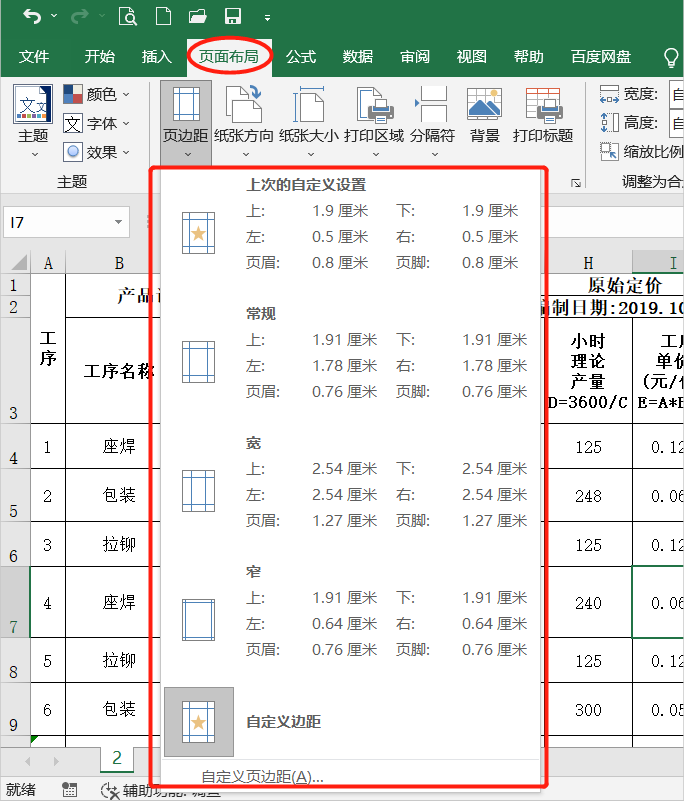
2.部分区域打印
如果你的表格中数据很多,但你只需要打印其中的一部分内容时,我们可以用鼠标选中要打印的区域,然后点击【页面布局】选项卡,设置【打印区域】即可。
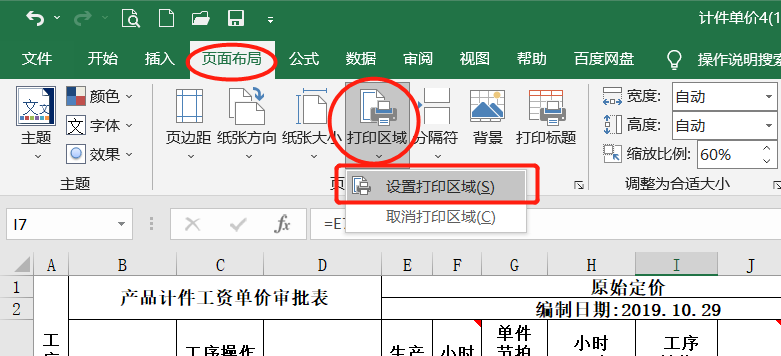
3.多页打印相同的标题
如果你需要打印多页数据,又想要让每一页的上面都有标题,美观而且便于阅读。这时应该如何设置呢?
①在页面布局栏找到“打印标题”。
②点击“顶端标题行”,然后选中表格内的标题行即可。
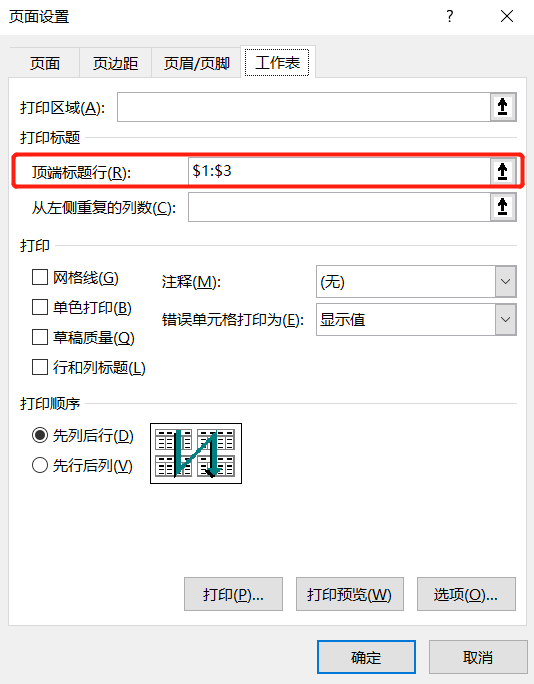
4.快速调整打印比例
如果你的表格内容太多,一页纸放不下时,可以结合页面内容和纸张大小,选中缩小打印比例,或是直接将宽度或高度缩小到指定页数。
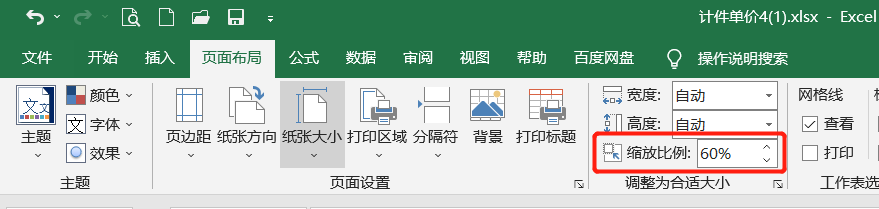
5.拖动鼠标设置页面大小
如果想要调整页面大小,可以点击“视图”,选中“分页预览”视图,然后用鼠标拖动蓝色的分页线,就可以实现快速调整页面大小了。
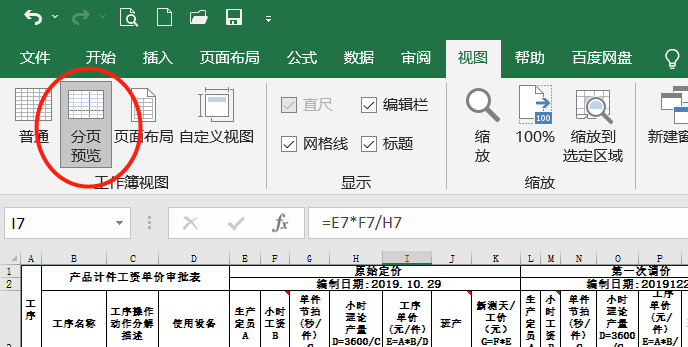
怎么样,你学会了吗
更多课程详情,请咨询陈老师15208181631电话或V信同号,欢迎来咨询,免费试听课程!
【培训地址】:成都市武候区高华横街33号成都A区B座写字楼13楼(近高升桥地铁F口出站20米)。
1.量身定制教学+随时跟进指导。
2.时间灵活,预约上课,随到随学。
3.根据学生的基础,接受能力,因材施教。
课程知识
- 🚀职场利器,你掌握了吗?——电···03-03
- 有一个地方能让你从电脑小白变身···02-14
- 🌟成都姐妹们,职场逆袭的秘密,···02-14
- 成都高升电脑培训机构招生信息12-10
- 2024年【电脑培训】如果不会···08-23
联系我们
QQ:714982500
手机:15208181631
电话:18025801018
地址:成都市武候区高华横街33号,成都A区B座(即高升桥地铁F口出站20米)
 714982500
714982500